Fonctionnement de base des boutons et de l’affichage (écran tactile)
Les opérations de cette montre sont effectuées à l’aide des trois boutons latéraux et de l’écran (écran tactile).
Rétablissement de l’écran d’affichage
Si l’écran de cette montre est sombre, touchez l’écran ou appuyez sur le bouton d’alimentation. Attendez que l’écran s’allume avant d’effectuer des opérations.
Fonctionnement de base des boutons
Cette section décrit les opérations que vous pouvez effectuer avec les boutons lorsqu'un cadran de montre est affiché.
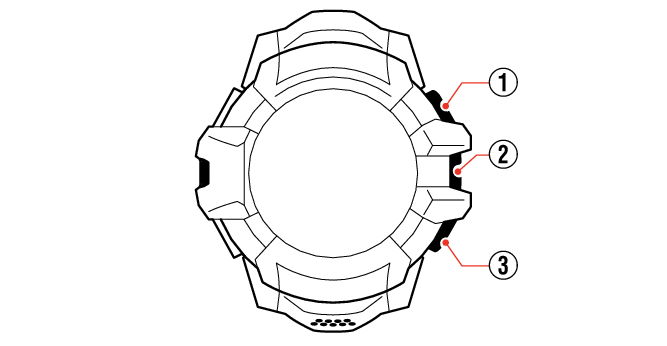
-
Bouton START (bouton supérieur)
-
Bouton d’alimentation
-
Bouton APP (bouton inférieur)
-
Bouton START (bouton supérieur)
-
Bouton d’alimentation
-
Bouton APP (bouton inférieur)
Appuyer sur ce bouton pendant que le cadran est affiché démarre la mesure de l’activité et/ou fait apparaître l’écran START de sélection des éléments de mesure.
Pour plus d’informations, reportez-vous à Sélection d’une activité à mesurer.
Appuyer sur ce bouton pendant qu’un cadran de montre est affiché fait apparaître la liste des applications Wear OS by Google. Vous pouvez faire glisser la liste des applications vers le haut ou vers le bas pour la faire défiler. Touchez une application pour la sélectionner et la démarrer.
Si un écran d’application, un écran de réglage ou tout autre écran autre qu’un cadran de montre apparaît, appuyer sur le bouton d’alimentation permet de revenir au cadran de la montre.
Appuyer sur ce bouton alors qu’un cadran est affiché fait apparaître l’écran Applications CASIO, que vous pouvez utiliser pour appeler rapidement diverses fonctions originales CASIO.
Pour plus d’informations, reportez-vous à Rappel rapide des fonctions principales (Applications CASIO).
Important !
Vous pouvez utiliser Wear OS by Google pour modifier les fonctions des boutons START et APP. Cependant, lorsque vous utilisez le cadran « DIGITAL », utilisez les opérations par défaut des boutons sans les modifier.
Dans ce mode d’emploi, les opérations sont expliquées en supposant que les réglages par défaut sont utilisés.
Fonctionnement de base de l’écran (glissement vers le haut, le bas, la gauche et la droite)
Quand un cadran est affiché, vous pouvez accéder à diverses fonctions de Wear OS by Google en faisant glisser l’écran vers le haut, le bas, la gauche et la droite.
Remarque
La procédure ci-dessous est valable à partir d’avril 2021. Notez que les opérations décrites ici sont susceptibles d’être modifiées en raison de mises à jour de Wear OS par Google et d’autres facteurs. Pour plus de détails sur l’utilisation de Wear OS by Google, consultez le site web ci-dessous.
https://support.google.com/wearos/
|
Faites glisser de haut en bas  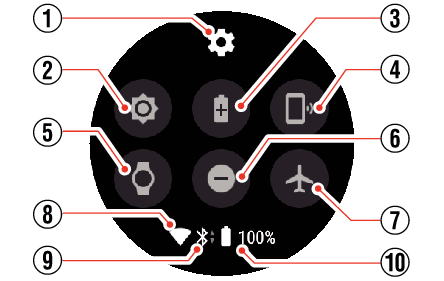 L’écran de réglage de Wear OS by Google apparaît.
|
|
Faites glisser de bas en haut   Cela permet d’afficher les notifications. Vous pouvez afficher d’autres notifications en faisant glisser l’écran de notification de bas en haut. Faire glisser une notification vers la droite ou la gauche la fait disparaître. |
|
Faites glisser de gauche à droite  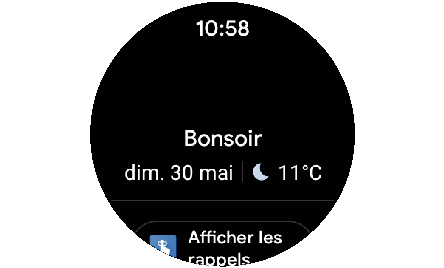 Affichage de la date actuelle ainsi que d’autres informations. Un glissement sur l’écran de bas en haut fait apparaître divers types d’informations. |
|
Faites glisser de droite à gauche  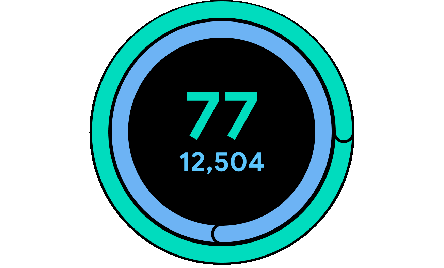 Chaque glissement fait apparaître la Tile suivante*. Les Tiles facilitent les actions rapides et l'accès aux informations importantes en un coup d'œil. Les Tiles comprennent les prévisions météorologiques, les actualités, le suivi des séances d'entraînement, la respiration guidée, etc. Sélectionnez et modifiez les Tiles que vous souhaitez avoir sur votre montre. |
